Качество аудио на YouTube окружено множеством мифов, одним из главных является наличие поддержки битрейта 320 кбит/с. Несмотря на то, что максимальный битрейт на YouTube составляет 256 кбит/с, существует множество нечестных сервисов, которые утверждают, что могут скачивать аудио с YouTube с битрейтом 320 кбит/с или даже аудио в качестве без потерь (“lossless”). Если вам доводилось скачивать аудио-файлы с YouTube при помощи таких сервисов, при прослушивании вы, скорее всего, обнаруживали, что качество не такое высокое, как было заявлено. Если вы хотите узнать реальный битрейт любого аудио с YouTube, вы можете сделать это следующим образом.
1. Скачайте и установите приложение Fakin’ the Funk.
Обратите внимание: Spec, Audacity и Adobe Audition обычно используются для этой цели, но мы решили взять более простую и удобную в использовании программу. Вы можете выбрать любой другой сервис, который может показать частотный спектр аудио.
2. Запустите приложение.
3. Откройте папку, содержащую аудио, скачанные с YouTube.
4. Перетащите файл в окно приложения.
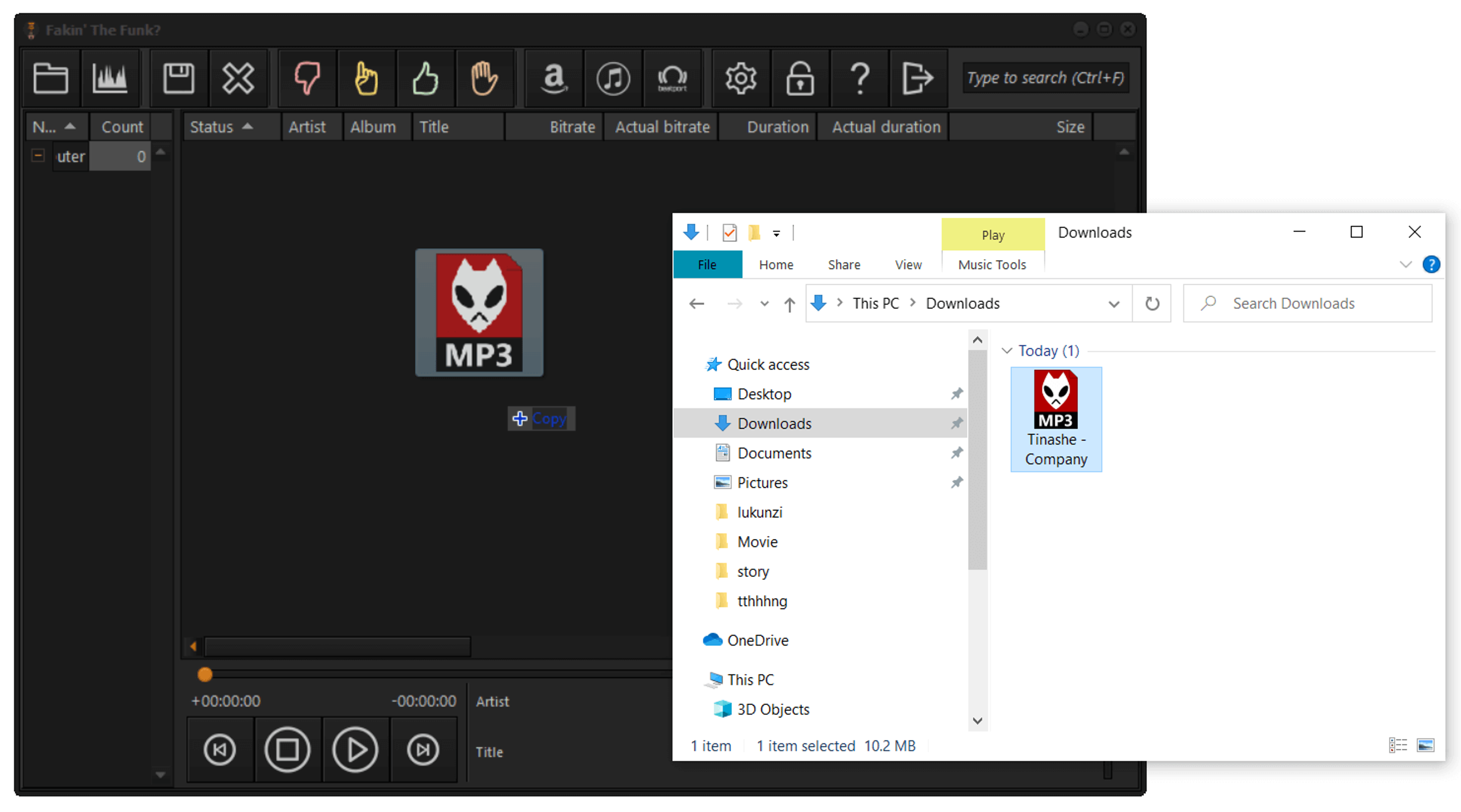
5. После завершения обработки аудио, приложение покажет уведомление о правдивости заявленного битрейта.